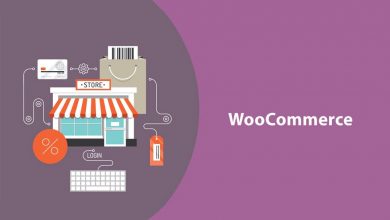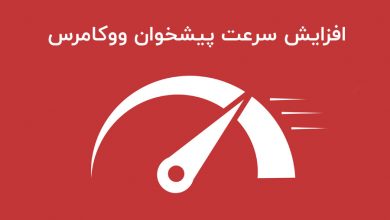اگر به فکر تغییر فیلدهای صفحه پرداخت ووکامرس هستید، این مطلب از مجله میزبان هاست مخصوص شماست. افزونه Checkout Field Editor امکان تغییر فیلدها (افزودن، ویرایش، حذف و ترتیب نمایش) را به سادگی فراهم می کند. ناگفته نماند که برای استفاده از این افزونه باید ابتدا افزونه ووکامرس روی سایت نصب و فعال باشد.
نصب و فعال سازی افزونه
افزونه Checkout Field Editor را از مخزن وردپرس دانلود کنید و سپس روی سایت وردپرسی خود نصب و فعال کنید. البته این امکان وجود دارد که افزونه را به طور مستقیم روی سایت نصب کنید. برای اطلاعات بیشتر آموزش نصب افزونه را مشاهده کنید.
پنل تنظیمات افزونه Checkout Field Editor (Checkout Manager) for WooCommerce
پس از فعال سازی افزونه از پیشخوان وردپرس به منوی ووکامرس / Checkout Form مراجعه کنید. پنل تنظیمات به سه بخش Billing Fields ، Shipping Fields و Additional Fields تقسیم شده است که در ابتدا صفحه Billing Fields نشان داده می شود. این گزینه ها در صفحه پرداخت صورت حساب نشان داده می شوند.

همانطور که در تصویر فوق مشاهده می کنید، این صفحه ساختار جدول مانند دارد که به ده ستون تقسیم شده است:
- ستون اول که هیچ نامی ندارد! تنها با علامت سه خط روی هم مشخص است. اگر بخواهید ترتیب نمایش فیلدها را تغییر دهید، ماوس را روی این آیکون برده و سپس از طریق کشیدن و رها کردن ترتیب نمایش را تغییر دهید.
- از طریق این جدول می توانید فیلدها را برای کارهای دسته جمعی مانند فعال کردن، حذف کردن و … انتخاب کنید.
- Name – نام فیلدها. این نام در کدهای HTML استفاده می شود و حتما باید به صورت انگلیسی و بدون کاراکترهای خاص باشد. همچنین توجه کنید که نام فیلدها تکراری نباشد.
- Type – نوع فیلدها را نشان می دهد. برای مثال، نوع text به فیلدی اشاره دارد که هرگونه مقداری را می توان در آن وارد کرد، اما اگر فیلدی select باشد، کاربر تنها گزینه های موجود را می تواند مشاهده و انتخاب نماید.
- Label – نام فیلد با این تفاوت که این مقدار در ظاهر فرم نمایش داده می شود و محدودیت های Name را ندارد!
- Placeholder – مقدار اولیه فیلدها که حکم راهنما را دارد.
- Validation Rules – نوع اعتبارسنجی فیلدها را نشان می دهد. برای مثال، فیلد تلفن روی اعتبارسنجی phone تنظیم شده است. به همین دلیل کاربران در این فیلد مقداری غیر از اعداد (شماره تلفن) نمی توانند وارد کنند.
- Required – آیا فیلد اجباری است یا اختیاری؟ گزینه هایی که تیک دارند به معنای اجباری بودن آنها می باشد.
- Enabled – مواردی که تیک دارند، یعنی فعال بوده و در صفحه پرداخت نمایش داده می شوند.
- Edit – هر فیلدی را که بخواهید ویرایش کنید، روی دکمه Edit کلیک کنید.
افزودن فیلد جدید
اگر بخواهید فیلد جدیدی را اضافه کنید و اطلاعات بیشتری را از مشتریان خود دریافت کنید، این کار به سادگی قابل انجام است. روی دکمه Add Field کلیک کنید.

مواردی که در این بخش پرسیده می شود را کمی پیش در توضیحات ساختار صفحه توضیح دادیم. برای مثال، Type نوع فیلد را مشخص می کند و یا Validation که برای اعتبارسنجی داده های ورودی کاربر می باشد.
بخش های Shipping Fields (فیلدهای مربوط به حمل و نقل) و Additional Fields (توضیحات اضافی) نیز همانند این صفحه هستند و در صورت نیاز می توانید گزینه های موجود در آن قسمت ها را هم به دلخواه خود تغییر دهید.